Windows 10 hat die Anzahl der Benutzer stark eingeschränktkann das Erscheinungsbild des Betriebssystems personalisieren. Themen sind nicht mehr das, was sie früher waren, und erst nachdem sich die Benutzer beschwert hatten, brachte Microsoft die farbigen Titelleisten zurück. Viele Anpassungsoptionen, auf die über die Systemsteuerung zugegriffen werden konnte, wurden ausgeblendet. Das Festlegen eines Desktop-Hintergrunds ist jetzt nur noch in der neuen Einstellungen-App möglich. Dies hat einen großen Nachteil; In der App "Einstellungen" können Sie für mehrere Monitore kein anderes Hintergrundbild festlegen, und es gibt keine sichtbare Möglichkeit, dies in der Systemsteuerung zu tun. Glücklicherweise ist es sehr einfach, daran zu arbeiten.
Öffnen Sie das Feld Ausführen mit der Tastenkombination Win + R. Fügen Sie in das Feld Folgendes ein und klicken Sie auf die Eingabetaste.
control /name Microsoft.Personalization /page pageWallpaper
Dadurch wird eine Instanz der Systemsteuerung zu einem bestimmten Abschnitt geöffnet, auf den Sie sonst über die Systemsteuerungs-App nicht zugreifen können.

In diesem Abschnitt ist ein Bild das aktuelleDas Desktop-Hintergrundbild wird angezeigt und ausgewählt. Wählen Sie im Dropdown-Menü "Bildspeicherort" aus, wo Sie Hintergrundbilder herunterladen möchten, und laden Sie die Bilder. Alle Bilder aus der angegebenen Quelle werden beim ersten Laden ausgewählt. Heben Sie die Auswahl mit der Schaltfläche "Alle löschen" auf und wählen Sie das Bild aus, das Sie verwenden möchten. Klicken Sie mit der rechten Maustaste auf das ausgewählte Bild und wählen Sie aus, für welchen Monitor es eingestellt werden soll. Wiederholen Sie diesen Vorgang für den zweiten Monitor. Die Hintergründe werden in Echtzeit aktualisiert und die Taskleiste, die auf den beiden Monitoren angezeigt wird, weist ebenfalls eine andere Farbe auf (abhängig von den Farbeinstellungen für die Taskleiste).
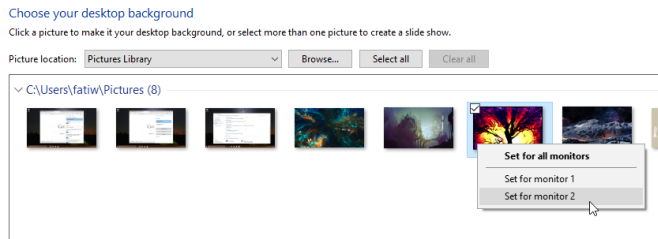
Es sollte auf jeden Fall einen naheliegenderen Weg geben, und es macht für Microsoft absolut keinen Sinn, die Funktionalität zu verbergen.













Bemerkungen